○ 実機レビュー (2011年 夏モデル、ノートPC)
|
||||||||||||||||||||||||||||||||||||||||||||||||||||||||||||||||||||||||||||||||||
 |
| パソコンの概要 |
東芝のノートパソコン「Dynabook シリーズ」にはテレビ視聴を重視した AV パソコン(Qousmio)や、基本性能重視のスタンダードノート(T551/T351)など多くの種類がありますが、今回検証する
Dynabook R731 は「スリムコンパクトノートPC」と銘打たれている携帯性を重視した小型タイプです。
13.3 インチの持ち運びしやすいサイズで、重量もバッテリー装着時で 1.4 kg と軽量、その中に東芝ならではの多機能性を詰め込んだモデルです。
バッテリー駆動時間も 11 時間から 13 時間、大型バッテリーなら 15 時間を超える、かなりの長時間駆動が可能です。
R731 には複数の種類があり、それぞれ処理速度に影響する CPU 、処理の安定性などに影響するメモリ、データの保存量に関係する HDD などが異なります。
一部のモデルは HDD の代わりに高速にデータの保存/読込が出来る SSD を搭載しています。
もちろん性能の良いパーツを使用しているモデルは、価格も高くなりますが・・・
また、さらに東芝のノートパソコンは一般のお店で販売されている「店頭販売モデル」と、東芝の通販サイト Toshiba Direct でしか買えない「Webオリジナルモデル」の2つに分類されます。
この辺は非常に解りにくいのですが、一覧にすると以下の様になります。
| R731/16C | : | 店頭販売モデルの低価格型。 価格は約10万円前後。 CPU は廉価型の Core i3-2310M。 メモリは少なめの 2GB。 データ保存量は 320 GB で HDD。 |
| R731/36C | : | 店頭販売モデルの低価格型。 価格は約11万円前後。 CPU は 16C と同じだが、メモリは 4GB、データ保存量は 640 GB で HDD。 |
| R731/37C | : | 店頭販売モデルの中間型。 価格は約12万円前後。 CPU は中間型の Core i5-2520M。 メモリと保存量は 36C と同じ。 |
| R731/38C | : | 店頭販売モデルの上位型。 価格は約15万円前後。 CPU は上位型の Core i7-2620M。 メモリは 4GB、データ保存量は少なめの 128 GB だが SSD。 |
| R731/W2JC | : | Webオリジナルモデルの廉価型。 価格は約9万円で最も安い。 CPU は廉価型の Core i3-2310M。 メモリは少なめの 2GB。 データ保存量は 250 GB で HDD。 |
| R731/W2MC | : | Webオリジナルモデルの中間型。 価格は約10万円。 CPU は中間型の Core i5-2520M。 メモリは 4GB、データ保存量は 320 GB で HDD。 |
| R731/W2TC | : | Webオリジナルモデルの上位型。 価格は約18万5千円。 今回検証したタイプ。 CPU は上位型の Core i7-2620M。 メモリは 4GB、データ保存量は 256 GB で SSD。 |
| R731/W4UC | : | Webオリジナルモデルの上位型。 価格は約21万5千円。 ほぼ W2TC と同じだが、ブルーレイを搭載。 |
※どのモデルもメモリは 8GB まで増設可能です。
今回このページで取り扱っている R731/W2TC はウェブ上からしか買えない「Webオリジナルモデル」で、性能の高い上位型のタイプです。
店頭販売モデルの最上位型より、さらにデータ保存量が多いタイプですね。
R731 はどちらかと言うとビジネス/一般向けであるためか、ブルーレイドライブが搭載されているのはウェブ限定モデルの最上位型 R731/W4UC
のみです。
そして注目なのは、このモデルならではの独自機能です。
詳しくは後述しますが、一覧にすると以下の様なものがあります。
- 東芝 高速スタート : 「高速スタートモード」で電源を切ると次回の起動が速くなる
- 東芝 ピークシフトコントロール : エコ機能の1つ。 電力消費の多い時間帯になるとバッテリー駆動になる
- eco モード : エコ機能の1つ。 電力消費を抑えて本体を駆動させる。 バッテリー持続時間も延びる
- レゾリューションプラス : WMV 形式(DVD 動画)の映像をより美しく再生する
- 指紋認証 : ユーザー認証を指紋センサーで行うセキュリティ機能
- 加圧・落下・防滴テスト : 高い耐久性を証明するためのテストを実施。携帯性重視なので耐久力も大切です
他にもパソコンの駆動状態の診断機能や、オリジナルのソフトウェアなど細かい機能が数多く搭載されています。
| パソコンの外観 (dynabook R731) |
まずはパソコンの外観の特徴をチェックしたいと思います。
この部分は dynabook R731なら、どのタイプでも共通しています。
外観の様子は以下の通りです。
 |
 |
 |
||
| 13.3 インチなので携帯しやすいサイズです 重量もかなり軽く、扱いやすいPCですね |
天板はザラザラした表面になっています 指紋が付きにくく、光沢はありません |
小型ながらキーボードは広め 装飾は少なめですがガッチリした本体です |
パッと見はあまり特徴のない本体で、ごく一般的なデザインです。 正直、デザイン性はあまり重視していないと思われます。
天板も黒一色で、そこに「TOSHIBA」と社名が書かれている非常にシンプルなものですが、表面にはザラザラした加工がしてあり、指紋が付きにくいものになっています。 手触りも良いですね。
またこの天板は「ハニカムリブ構造」というものになっていて、従来型より強度がアップしているとのことです。
モニターの画面比率は 16:9 の 13 インチ、しかしキーピッチ(キーのサイズ)は 19mm と十分な大きさ(デスクトップ用のキーボードと同じサイズ)で、キーを押すとボタンを押したような感触があり、扱いやすいキーボードになっています。 ただしサイズの都合上、テンキーはありません。
またタッチパッドの上にはタッチパッドの機能を ON/OFF できる「物理的なボタン」が用意されています。
ノートパソコンはタッチパッドに指が触れて誤動作してしまうミスがよく起こりますが、このパソコンは物理的なボタンでパッドを ON/OFF 出来るため使い勝手が良く、これは地味に重要なポイントだと思います。
全体的にデザインよりも機能性を重視した設計になっていると言えますね。
側面部は以下の様になっています。
 |
| 右側面の様子。 このパソコンの LAN ポートは右側に付いています。 こちら側の USB は 3.0 で、青い端子部が目印です。 |
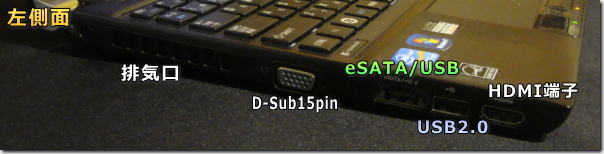 |
| このパソコンの eSATA は USB としても使える共用端子なので、左側に USB は実質2つ。 またこの共用端子はパソコンの電源が OFF でも電気を送れるようになっています。 |
右側面には DVD ドライブと、マイク&イヤホンジャック、LAN ポート、USB 3.0 端子が1つ。
左側面には USB 2.0 と eSATA、テレビやモニターに繋げる HDMI 端子と D-Sub 15pin 端子 があります。
左側には排気口もあるので塞がないようにして下さい。
USB は両面にありますが、右側は USB 3.0 (新型の USB で対応機器なら高速で動作する。青色)、左側が USB 2.0 (一般的な USB。黒色)とバージョンが違います。
新型の USB 3.0 が使えるのがポイントですね。
また左側面の eSATA 端子は USB としても使える「Power eSATA/USB 共用端子」で、これが付いているパソコンは珍しいです。
小サイズでも出来るだけ多くの端子を用意したいという考えかもしれません。
HDMI 端子はテレビに映像を出力するものですが、「インテル ワイヤレス・ディスプレイ」という機能にも対応しており、対応アダプタを取り付けたテレビに無線で映像を出力することが可能です。(ただし対応アダプタは1万円ぐらいしますが・・・)
| 独自機能の解説/検証 (dynabook R731) |
ここからは dynabook R731 に導入されている東芝の主な独自機能を1つずつ検証していきたいと思います。
このパソコンの最大の特徴はここにあると言っても過言ではないでしょう。
【 東芝 高速スタート 】
「高速スタートモード」で電源を切っておくことで、次回起動時の BIOS (パソコンの制御を行うソフトウェア)の処理と起動時のプログラムの読み込みを最適化し、起動時間を短縮するという東芝の独自技術です。
待機電力でデータを保持して休止する「スリープモード」とは違い、パソコンは完全にシャットダウン(停止)するため、待機電力は消費しません。
よって「起動を速くしつつ消費電力を抑えられる」技術でもあり、スリープの代わりに使う事でバッテリーの持続時間を伸ばすことも出来ます。
実際に Windows の起動時間を測定してみたところ、電源を押してからデスクトップの画面が出てくるまで 12 秒ほどでした。
東芝の公称では SSD 搭載モデルで「起動時間は約 12 秒」となっているため、公称通りと言えます。
もちろんこれは出荷直後の状態での測定であり、実際にはパソコン内のデータやソフトウェアが増えるほど起動時間は増加していくことになります。
しかしそれでも 10 秒強でデスクトップまで表示されるのは結構驚きですね。

なお、東芝の公称によると 「HDD 搭載モデルの通常の Windows の起動時間は約 45 秒、しかし東芝高速スタートを使うと約 20 秒に短縮される」との事です。
SSD 搭載モデルで高速スタートを使わなかった時の起動時間は(他のパソコンの測定結果ですが)約 20 秒なので、それが 12 秒になるとすると、東芝高速スタートで起動時間は 40%〜50% 短縮される、と考えて良さそうです。
なお、この機能は(2011年8月時点において)まだ Dynabook R731 シリーズにしか導入されていません。
【 東芝 ピークシフトコントロール 】
これはエコ機能の1つで、電力の需要がピークの時間帯に自動的にコンセントからの給電を遮断し、バッテリーで駆動するようになる機能です。
節電が叫ばれているこの時代ならではの機能ですね。
また、バッテリーの充電開始時間や充電禁止時間も設定できるので、夜間電力でバッテリーを充電する設定も可能です。
この機能は運用日時や時間設定が可能で、例えば夏の省エネが叫ばれている時だけ実行するとか、実行時間を短縮するなどの変更も行えます。
また、コンセントからの給電を停止する時間でも、バッテリーが少ない時はちゃんとコンセントから給電を行ってくれます。
ぶっちゃけ節電に協力するための機能なので、パソコンの性能や用途が向上する訳ではないのですが、節電要請されている首都圏などでは嬉しい機能かもしれません。
もちろん必要ない場合は OFF にも出来ます。
【 eco モード 】
電力消費を極力抑えて本体を駆動させるモードです。
これも「エコ機能」や「節電協力機能」と言えるのですが、電力消費が少なくなればバッテリーの持続時間が延びますし、発熱も軽減され、それに伴い駆動音も下がります。
モニターの明るさが落とされ、フルパワー運転しなくなるため処理速度も低下するのですが、ノートパソコンにとってはメリットも多い機能ですね。
eco モードはキーボードに付いている「eco ボタン」で ON/OFF 可能なので、状況に合わせて細かく変更する事が出来ます。
また eco モードの状態を表示する「eco ユーティリティ」も付属されていて、ここでは消費電力のグラフと「エコ貢献度」が表示されます。
とにかく「エコ」を重視したパソコンであるのが解ります。
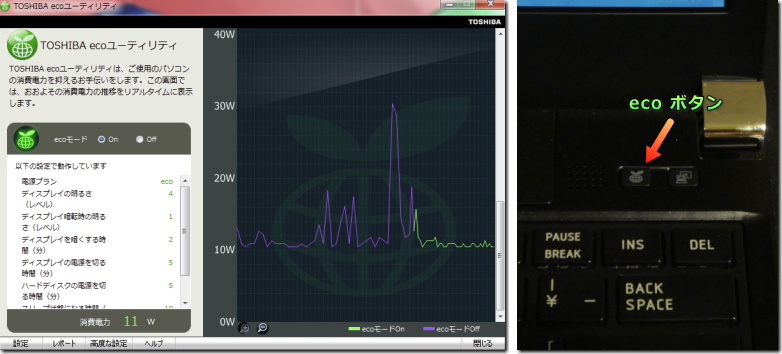
eco モード使用時に消費電力がどれだけ変化するかについてですが、アイドル時(待機状態)だと eco モードが ON でも OFF でも消費電力は
11W〜13W ぐらいで大きな違いはありませんでした。 よって、主に負荷が高い時の電力を抑えるものである事が解ります。
ただ、eco モードにするとモニターやランプの明るさが少し落とされ、自動的にスリープになる時間も短くなります。
いずれにせよ消費電力が 11W〜13W と言うのは非常に低く、eco モードに関わらずかなりの省エネ設計であることが伺えます。
eco モードで具体的にどれぐらい性能が下がるのか、高負荷時にどうなるのかについては、後述する性能検証の項目で解説したいと思います。
【 レゾリューションプラス 】
これは DVD の動画(WMV 形式)を再生する時に、東芝独自の超解像技術で画質をハイビジョン相当に変換して再生するというものです。
これは映像の改良技術なので実際に見てみないとその効果は解りにくいのですが、東芝のテレビ(レグザシリーズ)やビデオなどでも利用されているもので、家電の技術をフィードバックしたものだと言えます。
この辺りは大手家電メーカーである東芝の利点と言えますね。
具体的には、ぼやけているシーンをクックリと描画し、ジャギー(境界のギザギザ)を軽減、さらに解像度を高めて再生を行うようです。
他にも対応した健康機器のデータを無線 LAN を通して自動的に記録してくれる「Continua 対応」や、東芝の独自機能という訳ではありませんが「指紋認証」も備わっています。
また、パソコンの駆動状態(CPU温度やファン回転数など)を解りやすく表示してくれる「東芝PCヘルスモニタ」などがプリインストール(初期導入)されているのも利点でしょうか。
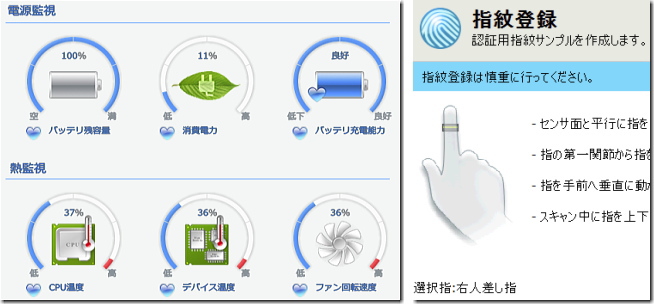
家電メーカーのパソコンには宣伝用のソフト(プロバイダやサービスの宣伝のためのもの)が入っている場合が多く、パソコンの上級者の方だとこうしたものがあるのを嫌う人も多いのですが、このパソコンにはそうしたものはほとんど入っていません。
初心者向けの案内用ソフトのアイコンもデスクトップに置かれていないため、ある程度パソコンを使ったことがある人を対象にしているのかもしれません。
| 性能の検証(dynabook R731/W2TC) |
ここからは性能の検証・解説を行いたいと思います。
Dynabook R731/W2TC はノートパソコン用の新型 CPU (第二世代 Core i)の上位型「Core i7 2620M」が搭載されています。
また、W2TC は上位モデルなので HDD(ハードディスク)ではなく SSD が搭載されていて、データの読み書きが高速なのも特徴です。
一方、小型のノートパソコンなのでビデオカード(グラフィックカード)は搭載されておらず、ゲームなどには向きません。
では実際にどの程度の性能を持っているのか? パソコンの性能を測定するソフト PCmark 05 で測定した結果が以下の通りです。
比較対象として他のパソコンの性能も掲載しています。 一番右が今回の検証機です。
| ツクモ G-GEAR GA7J-B23 2010年 夏モデル |
HP Pavilion s5450jp 2010年 夏モデル |
東芝 dynabook T551/WDTBB 2011年 春モデル |
東芝 dynabook R731/W2TC 2011年 夏モデル |
|
| タイプ | デスクトップPC | デスクトップPC | ノートPC 15 インチ | ノートPC 13 インチ |
| CPU | Core i5 760 (2.8GHz、コア4つ) |
Core i5 650 (3.2GHz、コア2つ) |
Core i7 2630 QM (2GHz、コア4つ) |
Core i7 2620 M (2.7GHz、コア2つ) |
| メモリ | DDR3 4GB | DDR3 4GB | DDR3 8GB | DDR3 4GB |
| VGA | GeForce GTS 250 | GeForce GT 315 | GeForce GT 540M | なし |
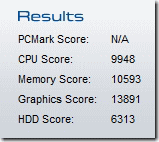 |
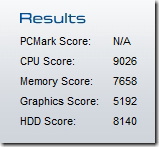 |
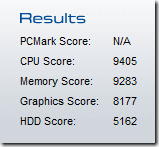 |
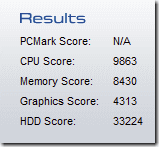 |
パソコンの処理速度にもっとも影響するのは CPU であり、上記の「CPU Score」がその性能を測定した数値です。
今回計測した Core i7 2620 M は約 9860 でした。
これは他と見比べると解るように、去年のデスクトップパソコン用 CPU の中間型「Core i5」とほぼ同等と言えます。
ノートパソコン用の CPU なので、デスクトップパソコン用の新型 CPU には劣りますが、それでも去年のデスクトップパソコン並みに速いと言えますね。
ちなみにノートパソコン用の CPU は消費電力や発熱を軽減した省エネタイプなので、同じ性能ならこの点で勝ります。
また今年から発売された新型 CPU (第二世代 Core i 、Sandy Bridge)はそれ自体が省エネ設計なので、より消費電力は軽減されています。
なお、dynabook T551 に搭載されている Core i7 2630 QM より 2620 M の方が高いスコアが出ていますが、Core i7 2630 QM は同時に8つの処理を行える CPU です。
R731 の Core i7 2620 M は同時処理は4つまでなので、一概に Core i7 2620 M の方が良いとは限りません。
いずれにせよ、どちらもノートパソコンとしてはかなり速い CPU で、第二世代 Core i7 のパワーが発揮されていると言えますね。
ただ、この Dynabook R731 シリーズには「eco モード」が搭載されており、ユーザー側で消費電力を調整可能です。
電力設定には「eco」「バランス」「高パフォーマンス」などの設定があり、これに合わせて性能も変わります。
と言う訳で、それぞれの設定別の性能も計測してみました。 結果は以下の通りです。
| dynabook R731/W2TC | eco モード | バランス | 高パフォーマンス |
| CPU スコア | 8773 | 9863 | 9765 |
| メモリ スコア | 7291 | 8430 | 8763 |
| グラフィック スコア | 2862 | 4313 | 4350 |
| HDD/SSD スコア | 26661 | 33224 | 32967 |
見てのように「バランス」と「高パフォーマンス」にはあまり違いはありません。 若干の差はありますが測定誤差と考えられます。
つまり「バランス」は高負荷時の性能を下げるものではない、と言うのが解ります。
一方、「eco モード」にすると全体的にスコアが下がっていて、特にグラフィック と HDD(実際にはSSD)の速度は大きく低下しています。
つまり eco モードはピーク性能にもリミットをかけていて、パソコン全体の最大消費電力を抑えているのが解ります。
普段の使用では大差ないのですが、負荷の高い処理を速く行いたい時は eco モードは OFF にした方が良さそうです。
なお、HDD (SSD)のスコアは、eco モードでも 25000 以上ありますね。 eco モードでなければ 30000 を越えています。
普通の HDD だとここは 6000 〜 8000 程度、ノートパソコンの場合は 5000 ぐらいになるので、それを考えるとこの点は「さすが SSD」だと言えます。
と言う訳で、この SSD の速度も HDD/SSD 専用計測ソフトCrystal Disk Mark でチェックを行ってみました。
結果は以下の通りで、一番右が今回の検証機 dynabook R731 のものです。
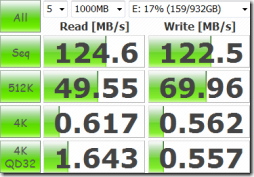 |
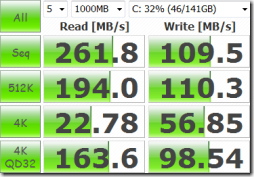 |
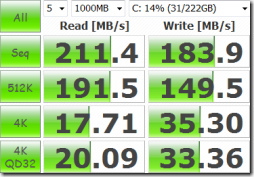 |
||
| HDD (Seagate 製) | SSD (Intel X25-M) | SSD (東芝 256GB SSD HG3) |
実は先日、広く使われているインテル社の SSD 「Intel X25-M」の現行型の測定も行っていました。
そこで上記にはその結果も併記しています。 東芝の SSD の性能がどのぐらいなのかを知る目安になると思います。
結果を見比べてみると、大きなファイルを扱う時の「連続アクセス(Seq、512K)」の書き込み速度(Write)は東芝製の SSD の方が上回っています。
しかし読み込み(Read)については Intel 製の方が速く、小さなファイルを連続で扱う時の「ランダムアクセス(4K、4KQD32)」についても
Intel 製の方が読み書きともに速いです。
よってこの計測結果を見る限りでは Intel X25-M の方が良いのですが、東芝の SSD は長く使っていても速度低下やプチフリ(一時的な停止)が起こりにくいと評判なので、こうした計測では確認し辛い「信頼性」の面で優れているのかもしれません。
いずれにせよ、HDD (一番左のグラフ)と見比べると、SSD の速度は圧倒的に速いのが解ります。
正直、CPU が第二世代 Core i7 のパソコンの場合、HDD の速度はもはやボトルネック(性能的に足を引っ張る部分)になります。
(これは以前検証した dynabook T551 の時にも感じました)
SSD は価格が高く容量も少ないので、一概にこちらの方が良いとは言えないのですが、第二世代 Core i7 を使うような高性能ノートパソコンの場合、出来れば
SSD 搭載機の方がその性能を生かせると言えますね。
続いて、主にゲームをする時に関係する「3D グラフィックの性能」の測定結果を記載します。
ただ Dynabook R731 にはグラフィック能力に大きく影響する「ビデオカード」(グラフィックカード)が搭載されていないため、3D グラフィック性能は期待出来ません。
そもそも、それを考慮したモデルではありません。
ビデオカードを搭載するには、そのためのスペースと発熱対策が必要になり、消費電力も増えてしまいます。(もちろん価格も高くなります)
携帯性重視の小型ノートパソコンである R731 だと、この点は妥協すべき部分だと言えるので、以下は参考に程度にして下さい。
グラフィック性能測定用のソフトで計測した結果は以下の通りです。
ノートパソコンのデータが少ないので、とりあえずデスクトップパソコンのものを比較対象として掲載しています。
Dynabook R731/W2TC は一番右です。
 |
|
※3D mark 06 は世界標準と言える 3D グラフィック性能の測定ソフトです。 |
前述したようにこのパソコンにはビデオカード(グラフィックカード、VGA)が入っていないので、グラフィック機能は CPU に内蔵されている「インテル HD グラフィックス」(HD Graphics 3000)のものになります。
第二世代 Core i の内蔵グラフィック機能がどの程度のものなのか解る計測結果でもありますね。
結果としては、一昔前のグラフィックを使用している FFXI(ファイナルファンタジーXI)や大航海時代 Online などのゲームは動作しますが、近年のゲームであるモンスターハンターや
FFXIV(ファイナルファンタジー14)は動作しない性能と言えます。
最近のゲームやソフトの一部(バイオハザード5や 3Dmark11 など)はエラーで実行自体が出来ませんでした。
基本的にはゲーム向けではないので、もしこのパソコンで 3D グラフィックが使用されたゲームをやる場合は動作環境に注意して下さい。
なお、こうした高負荷をかける計測では、消費電力や発熱・騒音が大きくなります。
測定してみたところ、消費電力は最大で 45W〜50W まで上昇し、騒音は 50db 前後まで大きくなりました。
消費電力はそれでもかなり低いと言え、エコPC の本領を発揮しているのですが、ファンの騒音は「ぶぉぉ〜」という音がハッキリ聞こえるぐらいに大きくなります。
普段そこまで負荷をかけるパソコンではありませんが、高負荷を与えるとファンの音はちょっと気になるレベルですね。
ただ、普段の使用時は低消費電力・低発熱のためか、ファンの音もほとんど聞こえないぐらい小さく、測定してもほとんど計測できないレベル(平常時の室音と変わらないレベル)で、静音パソコンと言っても良いと言えます。
ゲームの動作に関して詳しく知りたい方は、3D グラフィックのゲームをやるためのパソコンアドバイス のページもご覧下さい。
以上、東芝のスリムコンパクトノート PC Dynabook R731/W2TC のレビューでした。
実は私はオンラインゲームのサイトやパソコンでゲームをやるためのアドバイスページなどを作成しているため、レビューするパソコンもゲームがプレイ可能なものを優先しており、Dynabook R731/W2TC の貸し出しの話が来た時には、一度断っていました。
しかし東芝さんはこのモデルを「この夏の売れると期待している商品」としてアピールしており、結果的に今回レビューさせて頂く事となりました。
検証後の感想としては、東日本大震災の後に叫ばれるようになった「省エネ対策」が数多く盛り込まれている「現状にマッチしたパソコン」であり、高い耐久性とセキュリティ、高性能な CPU による優れた処理能力と「東芝高速スタート」などの独自技術、さらに利便性を兼ね備えた、東芝が「売れ筋だ」と自信を持つだけあるノートパソコンだと思います。
こうした「小型で丈夫、高性能で高価格なノートPC」は松下(パナソニック)の「レッツノート」が有名なのですが、それとタメを張れる性能を持っていると言えます。
元々東芝は、最近少なくなった「高性能・重量級」のノートパソコンの開発を続けているメーカーです。
高性能なノートパソコンの開発についてはノウハウがあるメーカーで、それを軽量型のノートパソコンにも応用したのが R731 と言えるかもしれません。
今年の一般型/ビジネス型ノートパソコンの注目モデルの1つだと言えますね。
(販売価格はキャンペーンや時期・構成などで変動します。 下記リンク先でご確認下さい)
 |
・東芝 dynabook R731/W2TC ※上記リンクは東芝の dynabook 専用ページに移動します。 ・W2TC は上記リンク先 Toshiba Direct からしか購入できません (店頭販売モデルではありません) ・R731 はモデルによって HDD 搭載型と SSD 搭載型があります ・CPU もモデルによって異なりますが、全て第二世代 Core i です ・購入時に「クーポン番号」を入力する事で割引を受けられます |
| PCハードウェア 初心者の館 へ | 実機解説編のメニューページ へ |